
S postupom pre konverziu videa, mnohí používatelia, ktorí chcú zmeniť formát formátu valca na prehrávanie na určitých zariadeniach alebo na zníženie konečnej veľkosti. Pomoc pri implementácii tejto úlohy Špeciálne programy od vývojárov tretích strán, distribúcia slobodného a plateného základu. Dnes ponúkame zostať na najobľúbenejších predstaviteľov takéhoto softvéru vybrať najvhodnejšie pre svoje účely.
Chceme si poznamenať, že v niektorom softvéri existujú funkcie, ktoré umožňujú kompresiu materiálov. To možno urobiť ako straty v kvalite a bez nich. Ak sa v prvom rade zaujímate o tieto akcie, odporúčame vám, aby ste sa zoznámili s inými článkami na našej webovej stránke podľa tém, pričom sa pohybujú pod odkazy nižšie.
Čítaj viac:
Programy kompresie videa
Kompresia videa bez straty kvality
Továreň na formátovanie.
Prvý v súlade s nami vykoná jednu z najznámejších možností nazývaných továreň na formát. Takáto popularita Toto riešenie získalo kvôli voľnej a dostupnosti všetkých hlavných a dokonca špeciálnych ďalších funkcií na prevod videa do iných formátov s nastavením špecifických parametrov alebo na prehrávanie na špecifických zariadeniach. Na to existuje aj obrovské množstvo harfpped vzorov. Preto vo väčšine prípadov zostáva užívateľ len na stiahnutie videa, vyberte vhodnú obrobkovú skupinu a spustite konverziu.

Formátové továrne rozhranie je vyrobené zrozumiteľným, rovnako ako tam je ruský jazyk, ktorý pomôže nováčikovi používateľovi rýchlo zvládnuť interakciu. Pre pokročilých používateľov, existujú aj špeciálne funkcie, ktoré nakonfigurujú absolútne akýkoľvek formát podľa svojich potrieb, ukladať profily a potom spustite konverziu. Môžete sa oboznámiť so všetkými existujúcimi funkciami tohto softvéru na oficiálnej stránke alebo v našom preskúmaní kliknutím na odkaz nižšie.
Freemake Video Converter.
Ďalej ponúkame pozrieť sa na ďalšie zadarmo freemake video konvertor riešenie. Možnosti tohto softvéru sú podobné predchádzajúcemu, ale existujú aj ich jedinečné funkcie. Napríklad nemôžete prevziať valček z internetu a okamžite ho vložiť odkaz na to. Už po konfigurovaní formátu konverzie a sú nastavené ďalšie možnosti. Ak máte záujem o iba konverziu na prehrávanie na špecifických zariadeniach alebo ďalšie publikovanie hotových materiálov na vašom kanáli YouTube, nemôžete sa báť, bude tiež pomáhať freemake video konvertor.
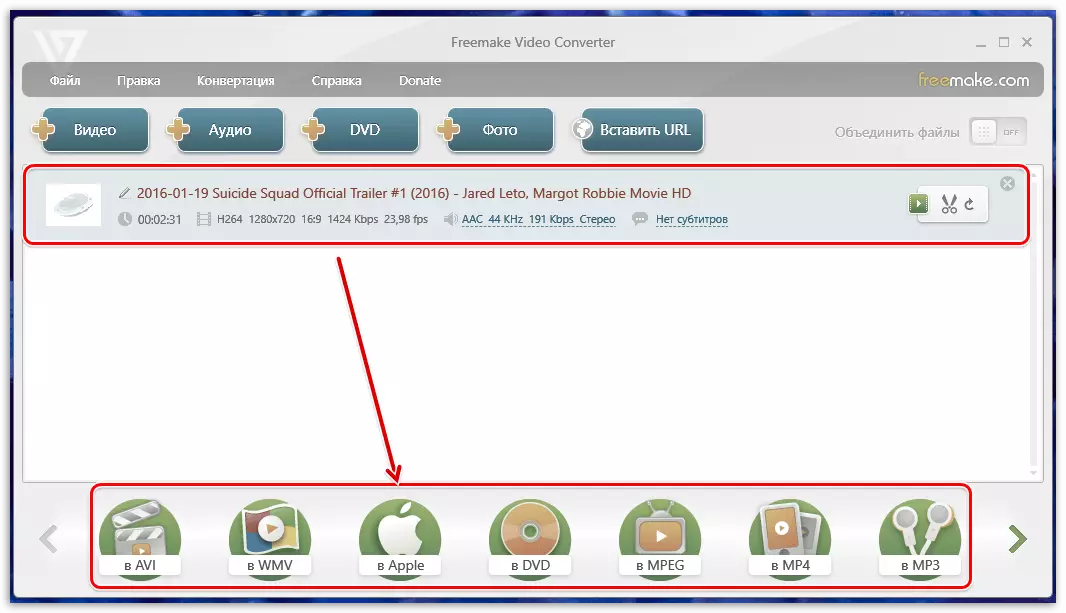
Špeciálna zmienka si zaslúži špeciálne určené menu, v ktorom je vytvorená kompresia videa. Užívateľ nezávisle vyberie veľkosť rámu, nastaví bitrate, formát, snímku a kvalitu. Uistite sa, že ste si venovali pozornosť týmto parametrom, ak sa konverzia vykonáva, aby sa znížil konečný objem valca. Dokonca aj ten najnovší užívateľ pochopí rozhranie, pretože je to veľmi jednoduché av ruštine. Môžete si stiahnuť freemake video konvertor z oficiálnej stránky a vývojári stále podporujú tento softvér, pravidelne uvoľňujú aktualizácie a eliminujú rôzne chyby.
MOVAVI VIDEO CONVERTER.
Teraz MOVAVI je jedným z domácich lídrov v emisii najrozmanitejšieho softvéru. Zoznam ich produktov má video konvertor, ktorý vám umožní upravovať video, zmeniť formát a ďalšie parametre. Pokiaľ ide o úpravy, toto sa uskutoční v samostatnom module. Má funkcie na pridanie textu, odstránenie zbytočných fragmentov, efektov a nastavení farieb. V MOVAVI VIDEO CONVERTER, nájdete obrovské množstvo vstavaných šablón na výber optimálnej možnosti konverzie a rýchlo spustite tento proces.

Tento softvér sa však použije medzi skúsenými užívateľmi, pretože je možné globálne nastavenie absolútne akýkoľvek typ súborov. Užívateľ je dovolené vybrať si bitrate, kodeky, rozlíšenie, snímku a kvalitu materiálu. To všetko pomôže s konkrétnymi úlohami, keď je výstup potrebuje získať konkrétny valec s presnými nastaveniami. Bohužiaľ, rovnako ako všetky produkty z uvedenej spoločnosti, MOVAVI Video Converter aplikuje poplatok a pri používaní testovacej týždennej verzie užívateľ dostáva určité obmedzenia. Avšak, oni nezasahujú do zvládnutia funkčnosti a rozhodnú sa, či to skutočne nadobudnúť a používať ho ako hlavného.
Mediacode
MediaCoder je bezplatné riešenie s nepochopiteľným pre užívateľské rozhranie pre začiatočníkov. Faktom je, že všetky konfiguračné tlačidlá sa nachádzajú v chaotickom poradí v rôznych kartách, preto nie je vždy možné nájsť potrebný prvok dosť rýchlo, napriek prítomnosti ruského rozhrania. Dokonca aj funkčnosť tohto softvéru je vytvorená so zameraním na skúsených používateľov. Tu nájdete rôzne rôznorodejšie nástroje, ktoré vám pomôžu vytvoriť optimálnu úlohu konverzie, ale so všetkými týmito nastaveniami musíte pochopiť, prečítajte si informácie o oficiálnej stránke spoločnosti.

Jedným z experimentálnych funkcií mediacoder je schopnosť obnoviť poškodené multimediálne údaje. Potrebujete len načítať materiál, kliknite na príslušné tlačidlo a počkajte, kým sa všetky chyby opravujú. Potom je zaručený správny prehrávanie v každom vhodnom prehrávači. Je však potrebné vziať do úvahy skutočnosť, že ďaleko od všetkého poškodenia súboru môže byť opravená metóda softvéru. Stále stojí za zmienku, že ľudia, ktorí chcú pracovať nielen s videom, ale aj so zvukom, by mali tiež venovať pozornosť spoločnosti MediaCoder, pretože existujú nástroje na normalizáciu audio a nastavenie jednotlivých parametrov.
Xilisoft Video Converter.
V našom zozname sa objaví Xilisoft Video Converter. Tento softvér sa vzťahuje aj za poplatok, ale vo väčšine prípadov existuje skúšobná verzia, ktorá vám dáva možnosť naučiť sa absolútne všetky vstavané funkcie. Ak ste sa niekedy stretli s prácou v Movavi Converter, potom Xilisoft Video Converter bude pre vás niečo podobné. Tu sú všetky rovnaké nástroje, ktoré vám umožňujú vybrať jednu z zozbieraných možností konverzie alebo plne nakonfigurovať formát videa. Z jedinečných funkcií stojí za to zvýrazniť transformáciu 2D v 3D, ale táto príležitosť sa používa veľmi zriedka.

Okrem toho je pozornosť priťahovaná k pohodlne implementovanému nástroju titulkov. S ním môžete rýchlo pripojiť požadovaný súbor, nakonfigurovať polohu a iné parametre textu. Tento nástroj vstupuje do vstavaného editora, môžete pridať vodoznak, zmeniť veľkosť súboru, aplikovať efekty a nastaviť zvuk samostatne. Ak chcete preskúmať Xilisoft Video Converter, najprv použite testovaciu verziu na pochopenie, či za to poskytnete peniaze.
Akýkoľvek video konvertor.
Akákoľvek funkcia video konvertora je viac zameraná na konverziu valcov pre ďalšie prehrávanie na konkrétnych zariadeniach. Preto existuje obrovské množstvo harfped vzorov, ktoré vám umožnia vybrať si optimálny formát pre najrôznejšie vybavenie. Spočiatku bol tento softvér distribuovaný bezplatne, ale teraz, keď sa pohyboval na oficiálne webové stránky, užívateľ vidí, že k dispozícii sú rôzne zostavy. Existuje bezplatná verzia, v ktorej neexistujú žiadne jedinečné funkcie z platených zostáv. Podrobná porovnávacia tabuľka je uvedená aj na oficiálnej internetovej stránke.
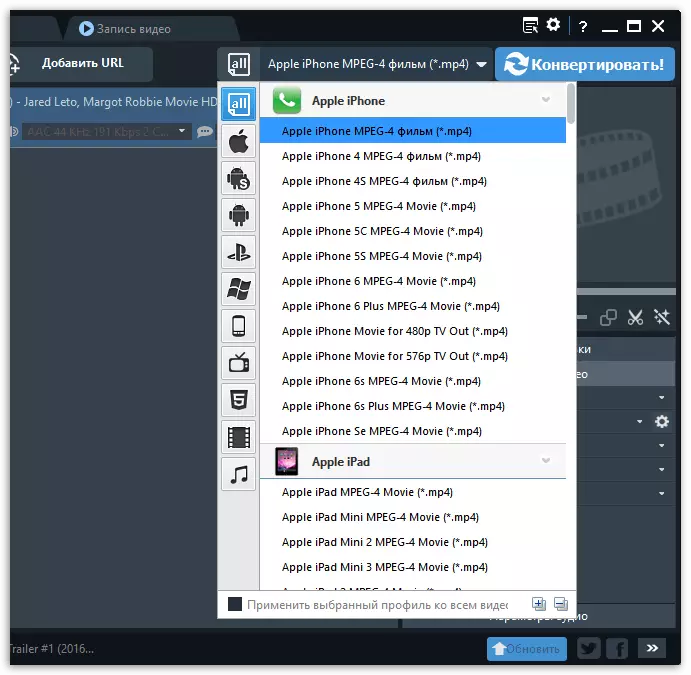
Rovnako ako vo väčšine pokročilých programov, tam je vstavaný editor v ľubovoľnom video konvertor. Vie, ako odstrániť ďalšie fragmenty, uložiť rôzne účinky a vodoznak. To vám umožní zbaviť sa potreby používať ďalší video editor pred samotným konverzii, ale len v tých situáciách, keď sa vyžaduje len malá zmena materiálu. Konverzia na iný formát je tu veľmi rýchlo, ale stále je potrebné vziať do úvahy kompresný pomer, použité kodeky a výkon počítača.
Hamster Free Video Converter
Vo fronte máme najjednoduchšiu aplikáciu uvedenú v tomto článku, ktorá poskytuje len minimálny súbor najzákladnejších funkcií, ktoré vám umožňujú rýchlo nakonfigurovať a spustiť konverziu. Názov Hamster Free Video Converter už naznačuje, že je distribuovaný zdarma. Skladá sa len z jedného okna, kde sa všetky akcie vyskytujú v kroku za krokom verzii. Najprv je zvolený hlavný formát alebo typ zariadenia, pre ktoré bude konverzia transformovať. Potom sa pridá jeden alebo viac súborov, konfiguruje sa kompresia a zvuk a samotná konverzia sa spustí priamo.
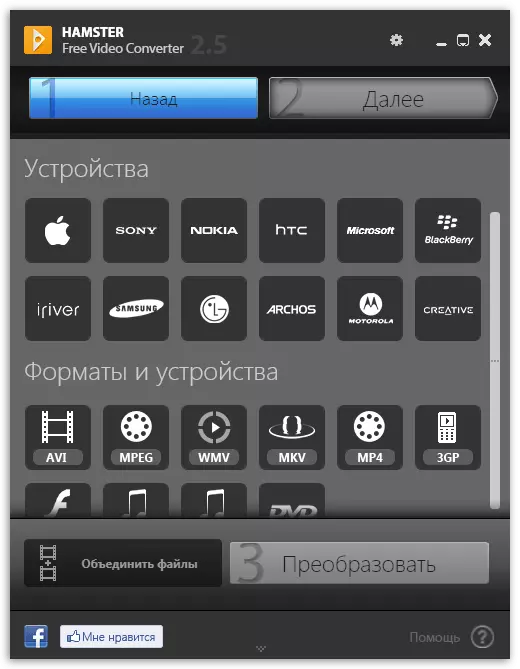
Takáto konštrukcia rozhrania je vhodná, ale len v prípadoch, keď užívateľ potrebuje inštalovať len tie minimálne nastavenia. Viac pokročilejší používatelia, ktorí pracovali v komplexných programoch a chcú získať maximálnu konfiguračnú flexibilitu, video konvertor Hamster, nie je celkom dobrým riešením. Avšak, tam je ruský jazyk, a umiestnenie tlačidiel sa vykonáva vo vhodnej forme, pretože začiatočníci môžu byť bezpečne odporúčané, aby sa oboznámili s týmto softvérom.
Iwisoft Free Video Converter
Iwisoft Free Video Converter je ďalším štandardným a voľným riešením s hlavnou sadou funkcií. Po dlhú dobu sa na to nezastavíme, pretože nad ste už čítali o všetkých týchto nástrojoch. Jednotlivé vlastnosti Iwisoft Free Video Converter nie je okrem toho, že neexistuje žiadny ruský jazyk rozhrania a bude sa musieť vysporiadať s anglickými tlačidlami, popismi a menu menu. Môžete konfigurovať dávkové spracovanie alebo zlúčiť viacero súborov na jednu. Použitie sú dostupné ako zozbierané vzory a profily generované používateľmi. Iwisoft Free Video Converter je stále podporovaný vývojárom a je k dispozícii na stiahnutie na oficiálnej stránke.
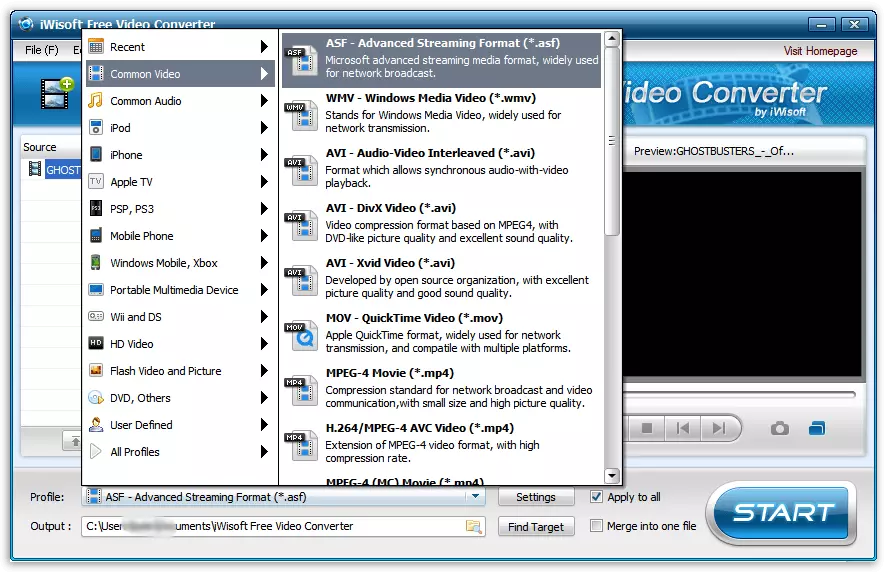
Autogk.
Autogk je jednoduchý bezplatný softvér, ktorý vám umožní rýchlo konfigurovať video na prevod a spustenie v rovnakom okne. Napriek nedostatku ruskej, interakcia s tým bude extrémne jednoduchá aj pre začínajúcich užívateľov, pretože nemusí rozumieť v mnohých ďalších funkciách alebo neštandardných parametroch. Jednoducho pridajte jedno alebo viac video, zadajte formát, požadovaný konečný materiál veľkosť a spustite postup konverzie.
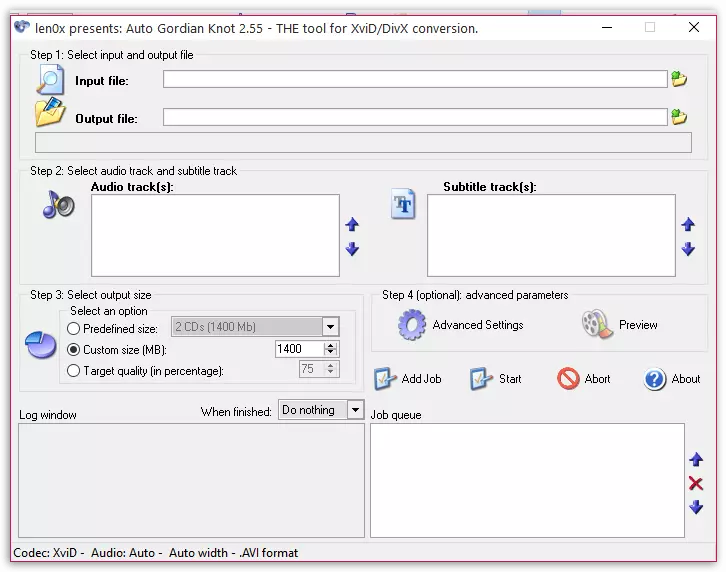
Super
Super je ďalší jednoduchý softvér, ktorý umožňuje konfigurovať a spustiť proces konverzie v rámci jedného okna. Od užívateľa potrebuje len pomocou pop-up menu a značiek v blízkosti parametrov, označte príslušnú konfiguráciu, pridajte valce a spustite konverziu. Okrem toho by sa malo povedať o stavovej časti v spodnej časti okna: Prostredníctvom neho môžete sledovať všetky udalosti, ktoré sa vyskytujú v tomto softvéri.
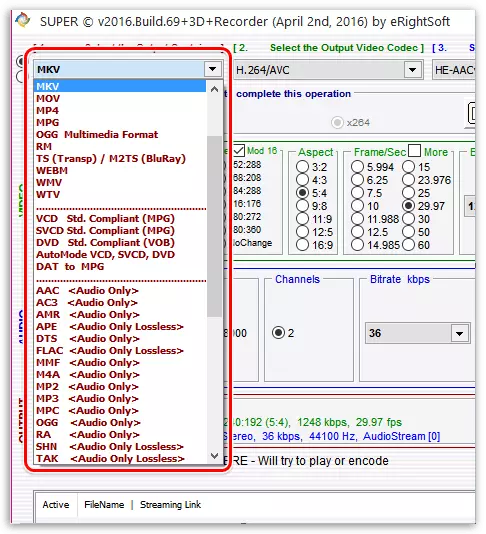
Nero recode.
Nero Recode je posledným nástrojom, ktorý chceme hovoriť o dnešnom článku. Jeho vlastnosť je, že nie je plnohodnotný softvér a časť nero kombinovaného, ktorá zahŕňa oveľa viac rôznych riešení. Bohužiaľ, Nero Samotné platí za poplatok a či bude recode zahrnutý do nej závisí od predbežného zhromaždenia. Ak ste si už kúpil tento produkt, ale nie je tam žiadny konvertor, bude to musieť kúpiť oddelene za cenu, ktorá je vyššia ako niektorí konkurenti.

Pokiaľ ide o základné funkcie softvéru, je možné tu poznamenať len prítomnosť rovnakých štandardných nástrojov, ktoré sme už hovorili. Všetky štandardné a populárne video formáty sú podporované, audio, existuje výber širokej škály kodekov, vrátane tých, ktoré ešte nezadali masové použitie. Existuje ponuka, v ktorej je kompresia valca nakonfigurovaná v prípade potreby.
Dnes rozoberáme najobľúbenejší a pohodlný softvér, prostredníctvom ktorého bez akýchkoľvek problémov nakonfigurujte parametre konverzie a spustite tento proces. Ako vidíte, každé riešenie má svoje vlastné charakteristiky, takže výber by sa mal starostlivo oslovený, podrobne preskúmať všetky funkcie a príležitosti.
